Canon POWERSHOT A75: 2 Полностью нажмите кнопку спуска
2 Полностью нажмите кнопку спуска : Canon POWERSHOT A75
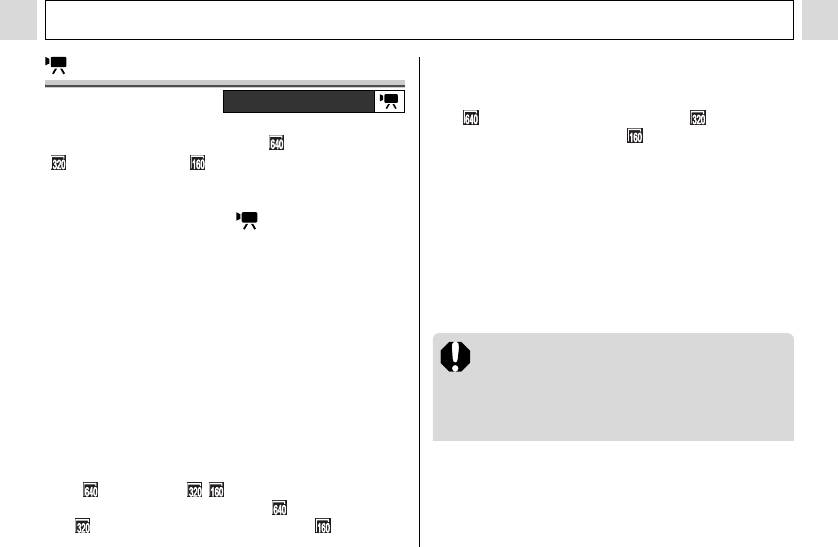
Съемка – Основные операции
! PowerShot A75
Режим видеосъемки
Максимальная длительность отдельного видеофильма
Диск установки режима
(15 кадров/с) составляет приблизительно 30 с* в режиме
, приблизительно 3 мин в режиме и прибли-
Этот режим служит для съемки видеофильмов.
зительно 3 мин* в режиме .
Можно установить разрешение [ (640
× 480)],
* При использовании следующих CF-карт:
[ (320
× 240)] или [ (160 × 120)] (стр. 40).
- CF-карта FC-64MH из комплекта поставки
1
Поверните диск установки режима
- Отдельно продаваемая CF-карта Canon FC-256MH
или FC-512MSH (в некоторых регионах не продается)
съемки в положение .
Эти значения могут изменяться в зависимости от
! Включается ЖК-монитор, на котором отображается
объекта и условий съемки. Съемка автоматически
максимально возможное время съемки (в секундах).
останавливается при достижении максимальной
2 Полностью нажмите кнопку спуска
длительности или при отсутствии свободного места
затвора.
на CF-карте.
! Одновременно начнутся съемка и звукозапись.
! Для съемки видеофильмов рекомендуется
! Во время съемки в верхнем правом углу ЖК-монитора
использовать CF-карты, отформатированные
отображается красный круг.
в этой камере (стр. 21). Карты, входящие в
3 Чтобы остановить запись, полностью
комплект поставки камеры, не требуют допол-
нительного форматирования.
нажмите кнопку спуска затвора.
! PowerShot A85
Максимальная длительность отдельного видеофильма
( : 10 кадров/с, : 15 кадров/с) составляет
приблизительно 30 с* в режиме , 3 мин в режиме
и приблизительно 3 мин* в режиме .
55
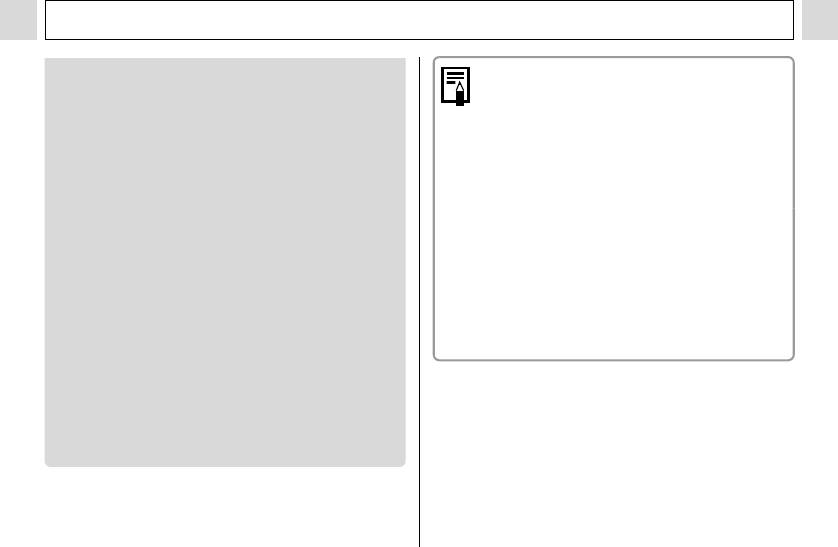
Съемка – Основные операции
! Во время съемки может неправильно отобра-
! Установки, которые можно изменить в этом
жаться время записи или съемка может неожи-
режиме, см. на стр. 159.
данно останавливаться при использовании
! Звук записывается в монофоническом
CF-карт следующих типов:
режиме.
- карт с низкой скоростью записи;
! В режиме видеофильма звук срабатывания
- карт, отформатированных в другой камере
затвора отсутствует.
или в компьютере;
! Для воспроизведения видеофильма на компью-
- карт, на которые многократно записывались
тере (AVI / Motion JPEG) требуется программа
и стирались изображения.
QuickTime версии не ниже 3.0. (Программа
Хотя во время съемки длительность записи
QuickTime (для Windows) находится на при-
может отображаться неправильно, видеофильм
лагаемом компакт-диске Digital Camera
записывается на CF-карту правильно. Время
Solution Disk. Для компьютеров Macintosh
записи будет отображаться правильно, если
программа QuickTime 3.0 или более новая
отформатировать CF-карту в этой камере
версия обычно поставляется в составе опе-
(кроме CF-карт с низкой скоростью записи).
рационной системы версии Mac OS 8.5 или
! Не прикасайтесь к микрофону при съемке.
более новой.)
! Установки AE, AF, баланса белого и зуммиро-
вания фиксируются при съемке первого кадра.
! После съемки индикатор слева от видоискателя
мигает зеленым цветом. Дальнейшая съемка
возможна только после того, как индикатор
перестанет мигать.
56
Оглавление
- 1 Убедитесь, что питание камеры
- 4 Плотно закройте крышку гнезда
- 1 Включите питание (стр. 25).
- 4 Кнопкой или
- 4 Установите дату
- 4 Выберите язык
- 4 С помощью рычага зуммирования
- 1 Выберите композицию кадра, чтобы
- 1 Нажмите кнопку MENU.
- 1 Поворачивая диск
- 1 Нажмите кнопку FUNC. 4 Нажмите кнопку SET. 5 Кнопкой или 2 Кнопкой или
- 1 Для переключения
- 1 В меню [ (Съемка)]
- 1 Включите ЖК-монитор, нажав кнопку
- 1 Нажмите кнопку
- 2 В меню [ (Съемка)]
- 5 Произведите съемку.
- 3 Кнопкой или выберите
- 1 Поверните диск установки режима
- 6 После съемки последнего кадра
- 1 Поверните диск установки режима в
- 4 Нажмите кнопку FUNC.
- 4 Нажмите кнопку MENU. 1 Убедитесь, что на ЖК-мониторе
- 2 Полностью нажмите кнопку спуска
- 1 Установите пере-
- 1 Нажмите рычаг зуммирования
- 3 Выберите изображение с помощью
- 1 Установите переключатель режимов
- 4 Кнопкой или
- 6 Кнопкой или
- 1 В меню [ (Воспро-
- 1 Установите переключатель
- 1 Нажмите кнопку MENU. 2 Для переключения между меню используйте кнопку
- 1 Включите камеру.
- 3 Произведите съемку. 1 Убедитесь, что камера находится
- 1 В меню [ (Съемка)] выберите
- 2 Кнопкой или
- 1 Выберите в меню
- 3 Нажмите кнопку FUNC.
- 3 Нажмите кнопку FUNC.
- 1 Выберите в меню FUNC. (Функции)
- 1 Выберите в меню FUNC. (Функции)
- 1 Выберите в меню FUNC. (Функции)
- 1 Включите ЖК-монитор, нажав кнопку
- 1 Включите ЖК-монитор, нажав кнопку
- 1 В меню
- 1 В меню [ (Воспроизведение)]
- 3 Кнопкой или выберите
- 1 В меню [ (Воспроизведение)]
- 3 Нажмите кнопку MENU.
- 1 В меню [ (Воспроизведение)]
- 4 Нажмите кнопку MENU.
- 1 В меню [ (Воспроизведение)]
- 3 Кнопкой или выберите (Тип 5 Нажмите кнопку MENU.
- 1 В меню [ (Воспроизведение)]
- 1 В меню [ (Воспроизведение)]
- 1 Установите драйвер и программное
- 5 В диалоговом окне события на экране
- 6 Щелкните мышью на кнопке [Set] (Уста-
- 1 Убедитесь, что на
- 2 Кнопкой или выберите изобра-
- 1 Извлеките CF-карту из камеры и
- 2 Дважды щелкните на значке накопителя,
- 3 Подключите другие концы AV-кабеля
- 1 В меню
- 1 Нажмите кнопку
- 4 Нажмите кнопку MENU.
- 2 Нажмите кнопку MENU. 5 Нажмите кнопку DISP.
- 7b Кнопкой или выберите
- 1 Подсоедините кабель питания к компакт-
- 2 Откройте крышку разъемов и
- 4 Совместив метку ! на адаптере






